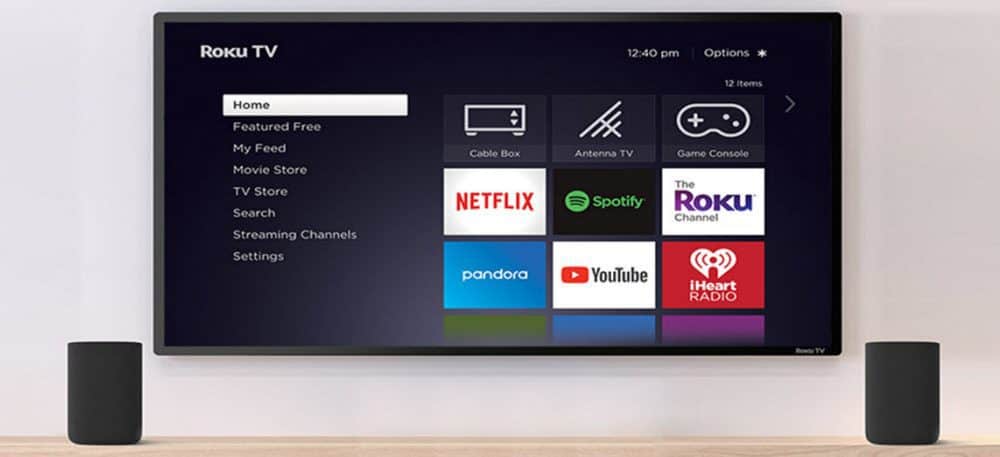
Tarkastelimme äskettäin Roku Ultra (2018) -mallia, joka tarjoaa laadukasta 4K-katselua, tonnia sisältöä ja yksityisen kuuntelukauko-ohjaimen. Sen avulla voit myös lisätä sen tallennustilaa. Itse asiassa nykyinen Roku-laitteiden linja, vain Ultra: llä on edelleen MicroSD-paikka. Sauvat, kuten Roku Express, älä tue microSD-kortteja.
Lisätallennustilan lisääminen mahdollistaa kanavien, pelien ja näytönsäästäjien lataamisen nopeammin. Tämä johtuu siitä, että Roku poistaa kanavat ja pelit, joita harvoin käytät tilaa uusien luomiseen, kun lisäät niitä. Näet silti kanava- ja pelikuvakkeet, mutta joidenkin on ensin ladattava uudelleen. Joten mitä enemmän levytilaa sinulla on, sitä enemmän se voi tallentaa välimuistin Roku-laitteellesi.
Huomaa, että microSD-kortti tallentaa vain pelejä, kanavia ja näytönsäästäjiä. Et voi tarkastella sen sisältöä kuten voit liittämällä USB-aseman.
Voit käyttää mitä tahansa microSD-korttia, jonka makaat. Ehkä sinulla on sellainen vanhemmassa puhelimessa tai tabletissa, jota et enää käytä. Tätä artikkelia varten otin 32 Gt: n kortin vanhasta Windows Phone -puhelimesta, joka on kerännyt pölyä. Nämä kortit ovat erittäin edullisia nykyään, ja et todellakaan tarvitse yhtä suurta korttia kuin mitä käytän täällä. Esimerkiksi yksinkertaiseen 2 Gt: n microSD-korttiin mahtuu yli 50 peliä. Ja pelit vievät enemmän tilaa kuin kanavat, joten varainkokoisen 2 Gt: n kortin pitäisi olla enemmän kuin tarpeeksi tavalliselle käyttäjälle. Jos sinulla ei kuitenkaan ole varaosaa, Samsung myy 32 Gt: n microSD-korttia juuri nyt 10 dollaria Amazonissa. Se näyttää olevan myynnissä, joten haluat ehkä napata sen, kun pystyt.
Asenna microSD-kortti Roku Ultra (Tai vanhemmat laatikot)
1 – Jos sinulla on korttisi, aloita asentamalla kortti Roku Ultran takaosaan. Aseta microSD-kortti HDMI-portin alla olevaan aukkoon.
2 – Roku tunnistaa kortin, ja sinun on valittava Muoto vaihtoehto valikosta.
3 – Valitse seuraavaksi Jatkaa vahvistaaksesi, että haluat alustaa kortin, joka poistaa kaikki siinä olevat tiedot.
4 – Odota, kun microSD-kortti on alustettu yhteensopivaksi Roku-käyttöjärjestelmän kanssa. Kestävä aika vaihtelee kortin koosta riippuen, mutta sen pitäisi kestää vain muutama minuutti. Kun se on valmis, valitse OK.
5 – Siinä kaikki. Voit seurata kortillasi käytettyä tilaa siirtymällä kohtaan Asetukset> Järjestelmä> Tietoja, ja näet sen näkyvän Järjestelmätiedot-sivulla.
Tietenkin voit myös lisätä microSD-kortin vanhempiin Roku-malleihin, joissa on paikka. Prosessi on sama, aseta kortti paikalleen ja noudata näytön ohjeita yllä kuvatulla tavalla. Jos asennat useita kanavia, näytönsäästäjiä ja pelejä, on mukava saada ylimääräinen tallennustila, koska se auttaa pitämään yleiskokemuksen nopeana ja reagoivana.